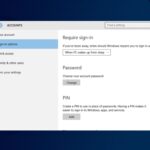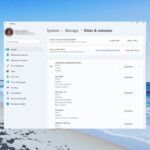- Lanzador de juegos épicos desinstalar pueden surgir errores debido a bloqueos de programas en segundo plano o simplemente porque el iniciador del juego aún se está ejecutando en segundo plano.
- Para con éxito desinstalar Epic Games Launcher cuando el desinstalador predeterminado de Windows no lo elimina, le recomendamos que pruebe una utilidad de terceros.
- Algunos solucionadores de problemas de Windows han ayudado a los usuarios a corregir los errores de desinstalación de Epic Games Launcher, por lo que también vale la pena intentarlo.
- Aunque es una solución más arriesgada, los usuarios también pueden forzar desinstalar software obstinado editando el registro de Windows.
Algunos usuarios han tenido problemas al intentar desinstalar Epic Games Launcher. Esos usuarios han informado que ven mensajes de error cuando intentan desinstalar ese software a través del Panel de control.
Si no puede desinstalar Epic Games Launcher, estas resoluciones potenciales pueden ayudarlo a desinstalarlo.
¿Por qué no puedo desinstalar Epic Games?
En general, si Epic Games Launcher está en uso, no podrá desinstalarlo correctamente. Esto se debe a que Windows o Mac no te permitirán hacerlo. Sin embargo, puede haber otras razones. Si enumeramos todas las razones, encontraremos las siguientes:
- No puede desinstalar Epic Games Launcher mientras aún se está ejecutando.
- Si algún servicio usa la aplicación en su computadora, el proceso de instalación no será exitoso.
- Si la letra del controlador de instalación cambia, no puede desinstalar Epic Games Launcher debido al error de unidad no válida.
- No puede eliminar el iniciador antes de eliminar las aplicaciones y los juegos instalados a través de Epic Games Launcher.
Hay otras razones, pero estas son las más comunes.
Termina el proceso de Epic Games Launcher antes de desinstalar
Como se mencionó anteriormente, antes de desinstalar el programa, debe asegurarse de que su proceso ya no se esté ejecutando en su PC. Para hacerlo, debe seguir estos pasos:
- Haga clic derecho en la barra de tareas para seleccionar y abrir el Administrador de tareas.
- Seleccione Epic Games Launcher en Aplicaciones en el Procesos pestaña y haga clic en el Tarea final botón.
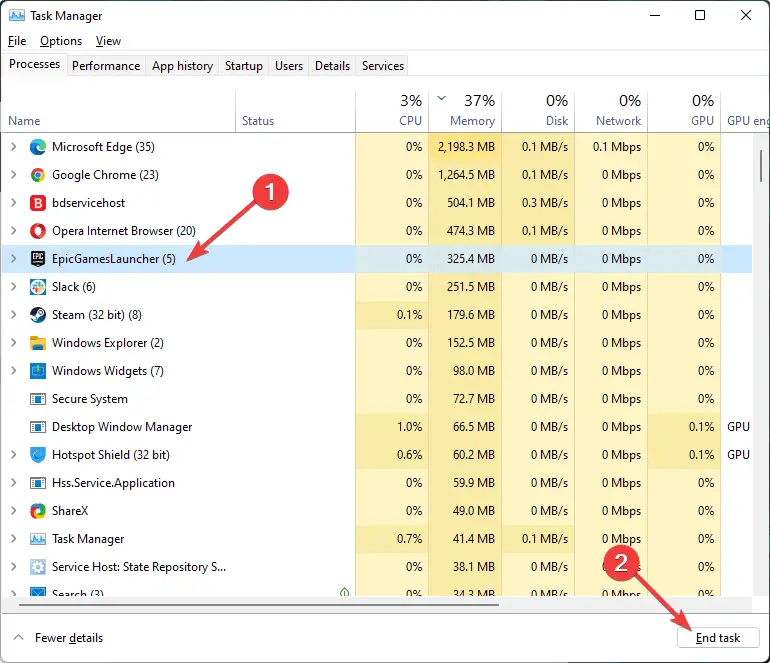
- Luego busque Epic Games Launcher en la lista de Procesos en segundo plano. Si encuentra procesos de Epic Games, selecciónelos y haga clic en el botón Finalizar tarea.
- Después de eso, intente desinstalar Epic Games Launcher nuevamente.
Terminar el proceso le permitirá desinstalar el programa después. No puede desinstalar Epic Games Launcher cuando se está ejecutando.
¿Puedo desinstalar Epic Games Launcher después de instalar el motor irreal?
No. No puedes hacerlo. Incluso si puede desinstalar el iniciador manteniendo el Unreal Engine, se enfrentará a muchos problemas.
Esto se debe a que las actualizaciones, notificaciones e información crítica se envían a través del lanzador.
Sin embargo, si no puede eliminar el iniciador de su computadora por otras razones, puede seguir los siguientes métodos.
¿Qué hacer si Epic Games Launcher no se desinstala?
1. Desinstalar Epic Games Launcher en modo seguro
1. El primer paso es hacer clic en el Poder en el botón Inicio de Windows 10.
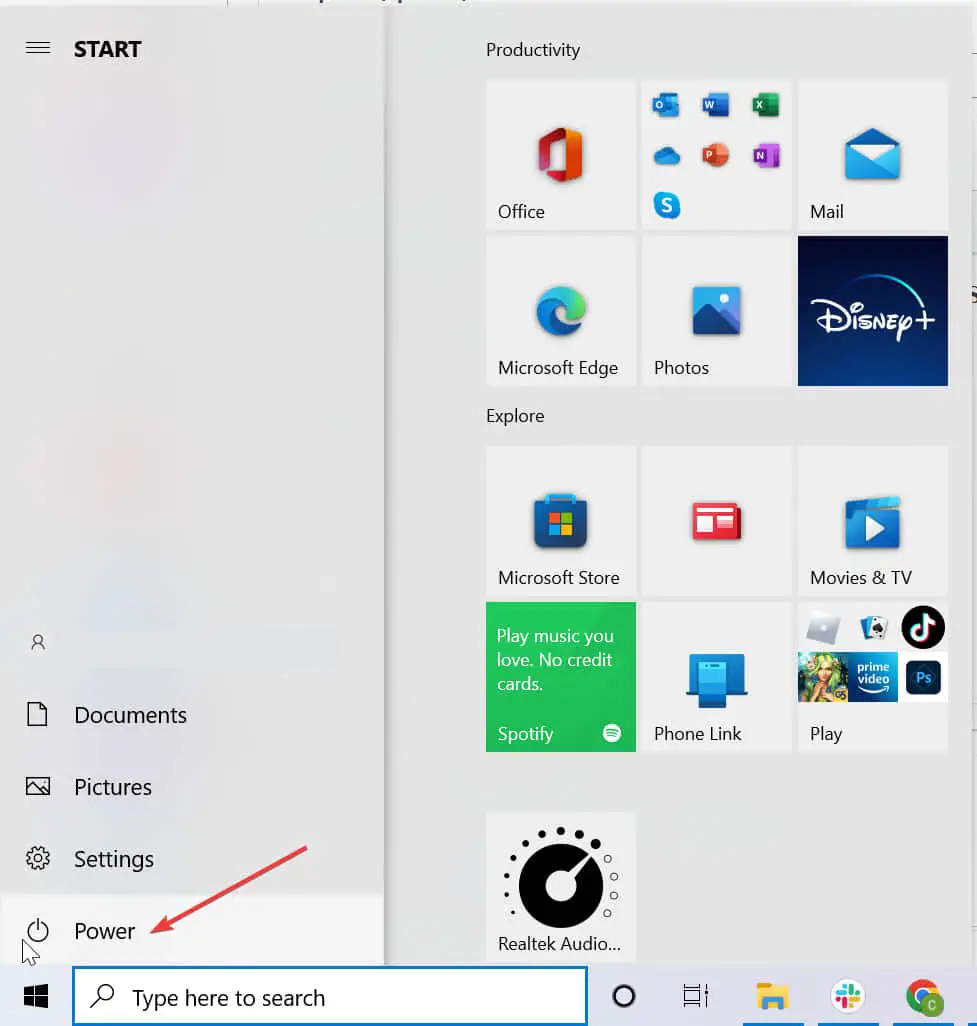
2. El siguiente paso es hacer clic Reiniciar de las opciones disponibles.
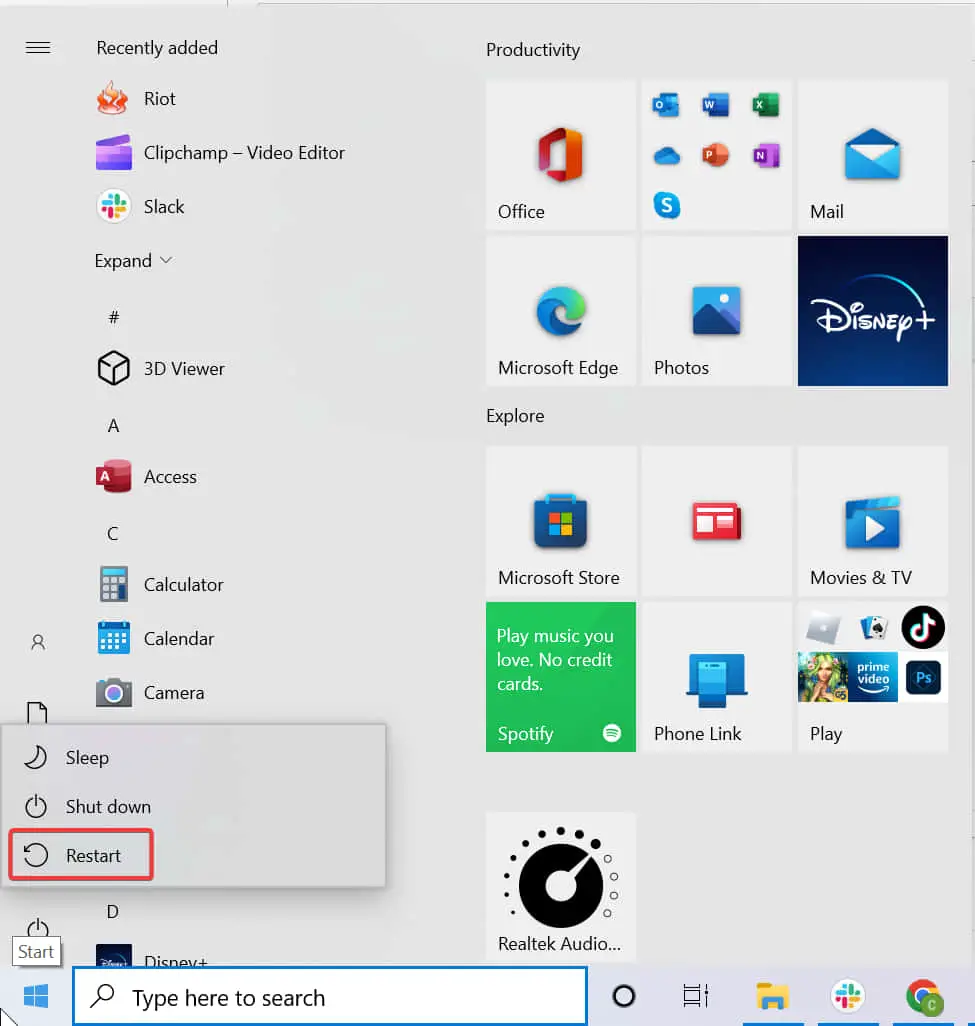
3. Luego deberás seleccionar Solucionar problemas.
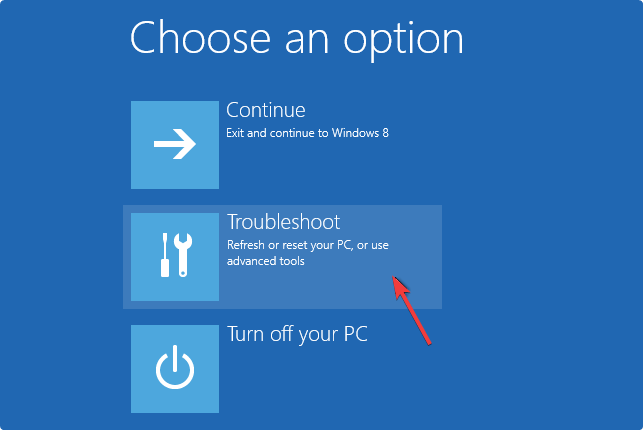
4. Después de seleccionar Solucionar problemashaga clic en Opciones avanzadas.
5. Además, seleccione el Configuración de inicio opción y luego haga clic en Reiniciar.
6. Presione el botón del teclado 4 para seleccionar el Habilitar modo seguro opción cuando se reinicia Windows.
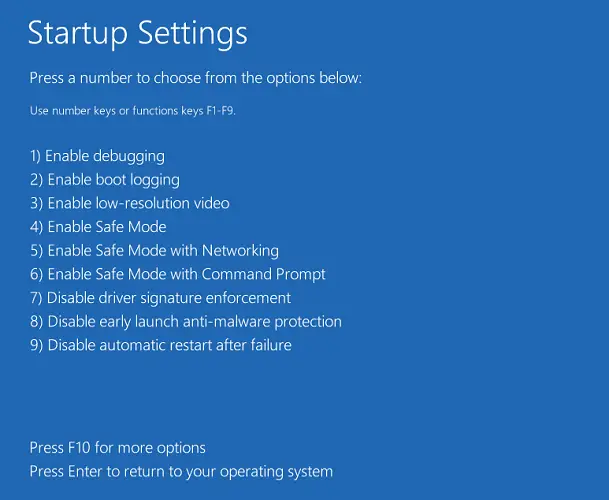
7. Inicie la PC en modo seguro y desinstale Epic Games Launcher desde dentro.
En nuestra guía anterior, le presentamos el proceso de desinstalación de Epic Games Launcher iniciando su PC en modo seguro. Esto garantiza una desinstalación segura de la aplicación en solo unos pocos pasos.
En algunos casos, Windows no desinstalará Epic Games Launcher incluso si prueba varios métodos. Pero, en modo seguro, puede eliminar fácilmente este software sin enfrentar problemas adicionales.
2. Desinstale Epic Games Launcher con una utilidad de desinstalación de terceros
Si no puede desinstalar Epic Games Launcher en Windows 10/11, una herramienta de terceros dedicada puede hacerlo por usted. También ahorra tiempo ya que no tendrá que seguir pasos adicionales.
Numerosas utilidades alternativas de eliminación de software de terceros desinstalarán Epic Games Launcher sin ningún problema.
Los desinstaladores son utilidades completamente seguras que no solo eliminan la aplicación seleccionada, sino que también escanean su PC en busca de archivos sobrantes o entradas de registro relacionadas con esa aplicación y también los eliminan.
Esto garantiza que su PC esté libre de desorden y podrá reinstalar el programa en el futuro sin que los archivos antiguos interfieran con los nuevos y causen errores como bloquear la instalación.
Los desinstaladores dedicados también lo ayudan a eliminar las barras de herramientas del navegador, el software malicioso, el bloatware y más.
3. Elimine la carpeta de datos de la aplicación Epic Games
- Presionar Victoria + R en el teclado para abrir Ejecutar.
- Escriba este comando de ruta en el cuadro de texto de Ejecutar y haga clic en DE ACUERDO: %LocalAppData%
- Luego seleccione la subcarpeta Epic Games dentro de la carpeta Local.
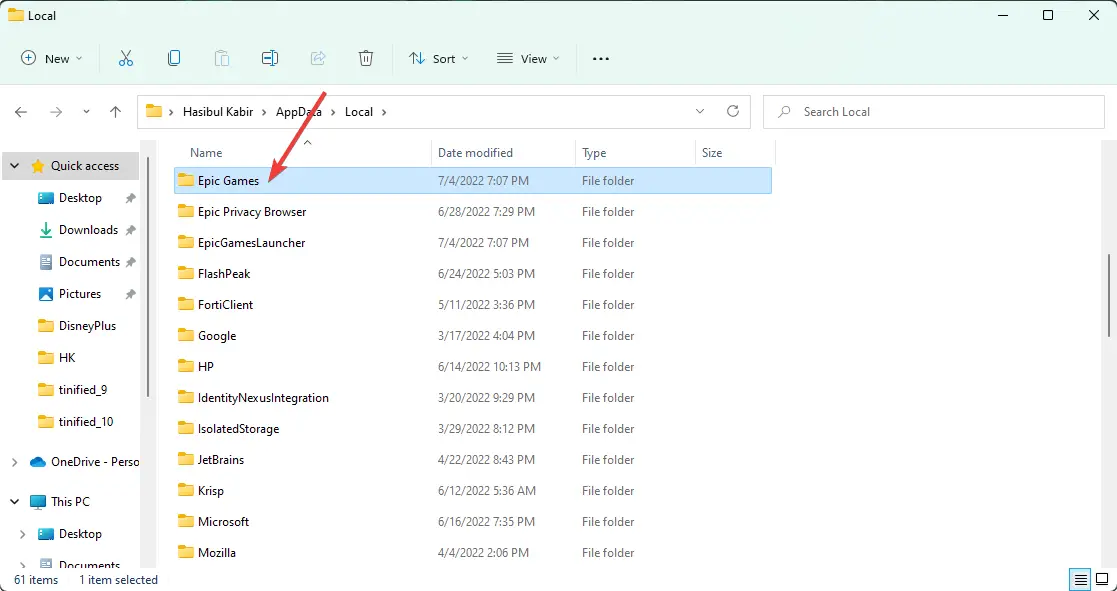
- A continuación, presione el botón Borrar botón para borrar la subcarpeta de Epic Games.
- Luego intente desinstalar Epic Game Launcher después de haber eliminado esa subcarpeta.
4. Ejecute el solucionador de problemas de instalación y desinstalación de programas
- Abra la página de descarga de instalación y desinstalación del programa en un navegador.
- presione el Descargar solucionador de problemas botón en esa página.
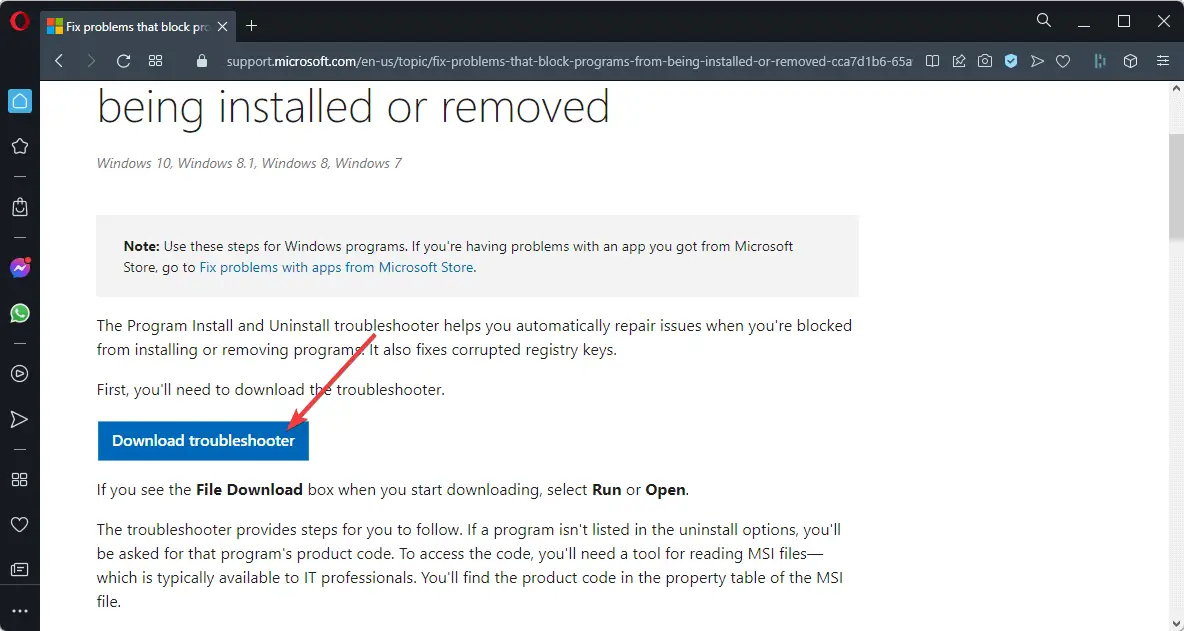
- Hacer clic Ahorrar para descargarlo en una carpeta.
- Luego abra la carpeta en la que descargó el solucionador de problemas en el Explorador de archivos.
- Hacer clic MicrosoftProgram_Install_and_Uninstall.meta.diagcab para abrir la ventana del solucionador de problemas directamente debajo.
- presione el Próximo en la ventana del solucionador de problemas.
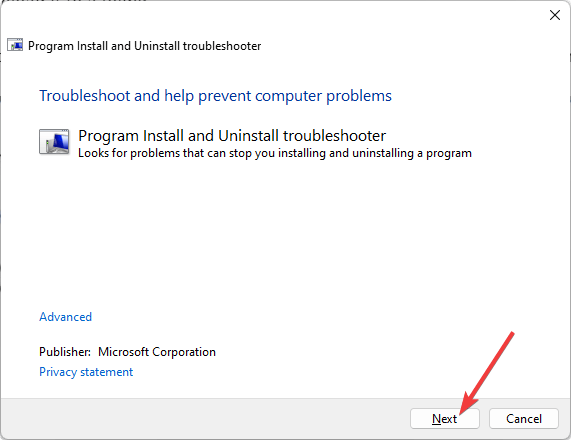
- Selecciona el Desinstalando opción.
- Luego seleccione Epic Games Launcher como el programa que desea desinstalar si está en la lista. Si no está en la lista, seleccione el radio no listada botón.
- Hacer clic Próximo para resolver problemas de desinstalación de Epic Games Launcher.
5. Forzar la desinstalación del Lanzador a través del registro
- Abra Ejecutar como método 4.
- Escriba el siguiente comando y haga clic en DE ACUERDO: regedit
- Ir a HKEY_LOCAL_MACHINE y luego SOFTWARE.
- Luego ve a microsofthaga clic en ventanasy luego Versión actual.
- Por fin expande Desinstalar.
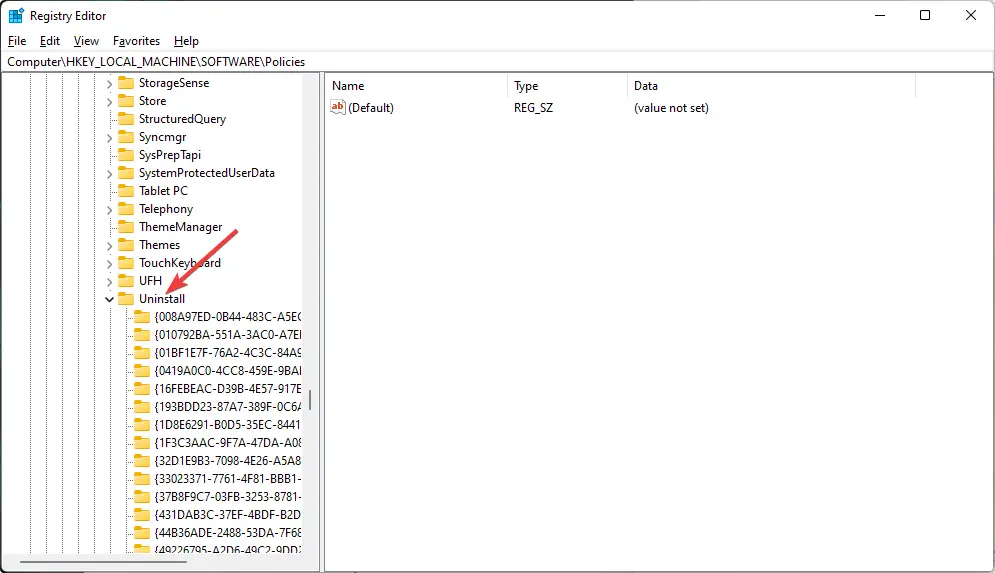
- Ubique la clave del iniciador de juegos épicos allí, que tiene un código aleatorio. Puede identificarlo buscando Epic Games usando la opción Buscar.
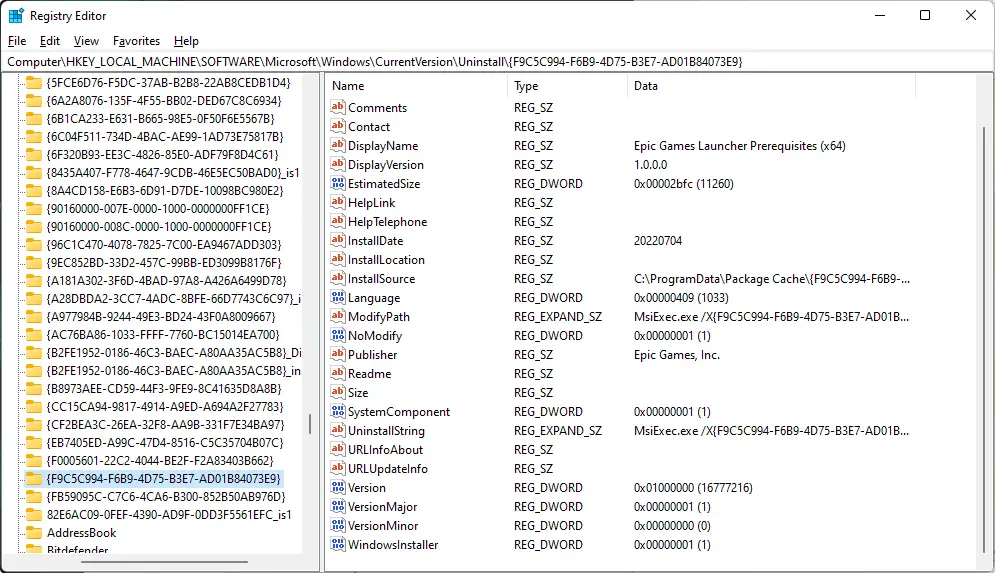
- Haga clic con el botón derecho en la tecla Epic Game Launcher y seleccione la Borrar opción.
- Haga clic en el Sí en la ventana Confirmar eliminación de clave.
- Reinicie Windows después de eliminar la clave.
Nota: Recomendamos a los usuarios que realicen una copia de seguridad del registro o configuren un punto de restauración del sistema antes de eliminar las claves del registro.
¿Puedo eliminar el iniciador de Epic Games después de descargarlo?
Puede eliminar el archivo de instalación de Epic Games Launcher después de la descarga o instalación. Sin embargo, si desea eliminar la carpeta Epic Games Launcher, será una parte más complicada. Puede que no sea posible de la forma habitual.
¿Cómo eliminar el lanzador de Epic Games?
Para esto, deberá finalizar todos los procesos de Epic Games desde el administrador de tareas, como se muestra en el método 2. Si no finaliza el proceso, cada vez que intente eliminar o desinstalar el iniciador de Epic Game, dirá el programa se está ejecutando actualmente.
Después de finalizar los procesos, elimine la carpeta de instalación y todos los archivos temporales relacionados. Por lo general, puede encontrar la carpeta de instalación en la siguiente ubicación: C:/Archivos de programa
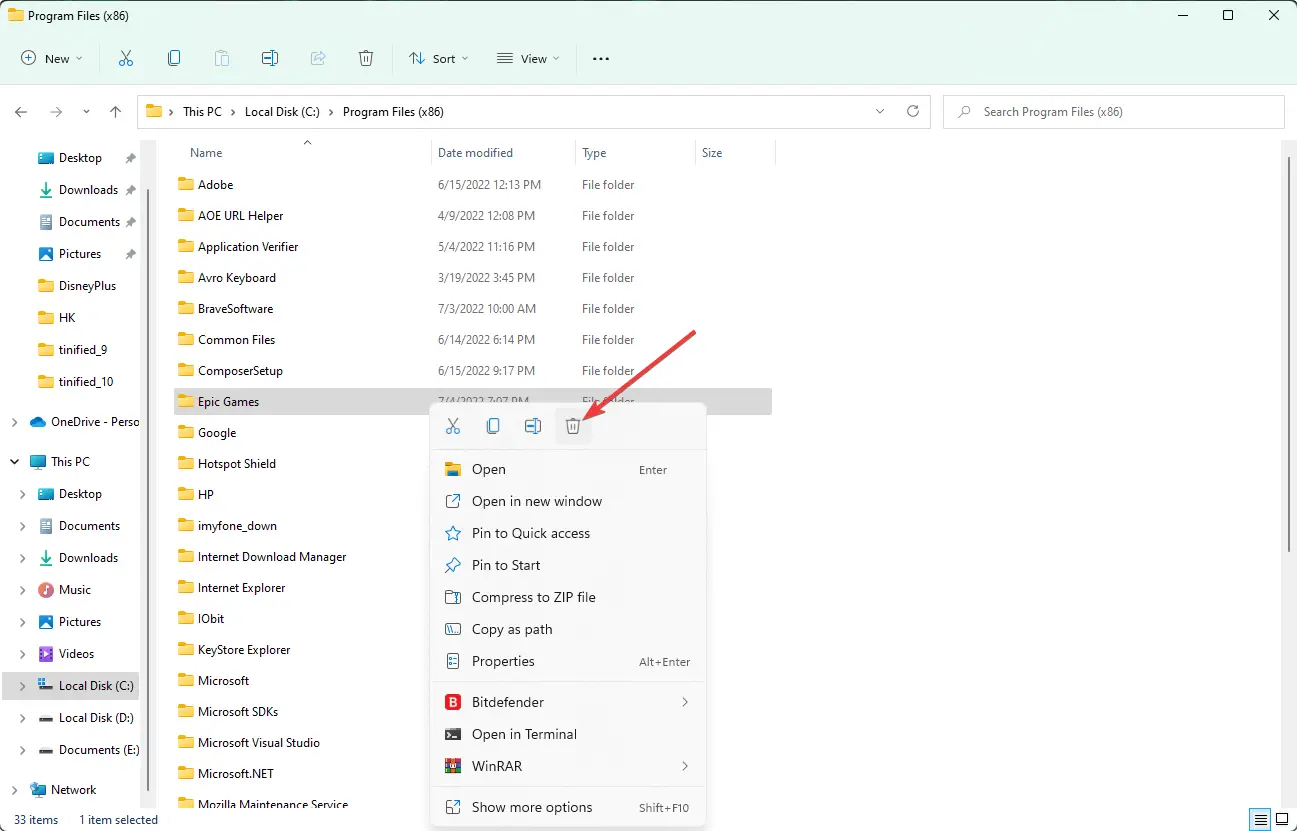
Si ninguno de los métodos anteriores puede desinstalar este programa, eliminarlo es la única opción.
Sin embargo, después de eliminar manualmente, debe buscar las claves de registro relacionadas con el iniciador del juego, como se muestra en el método 6. Luego, elimine las claves.
Esas resoluciones potenciales valen la pena cuando Epic Games Launcher no se desinstala.
Las correcciones anteriores pueden resolver los problemas de desinstalación de Epic Games para algunos usuarios, pero no están necesariamente garantizadas para todos.
Puede enviar un ticket de soporte a través de la página de solicitud de soporte de Epic para obtener más soluciones potenciales.
Esperamos que nuestro artículo te haya ayudado a eliminar Epic Games Launcher de tu PC. Háganos saber en la sección de comentarios a continuación si tiene alguna pregunta sobre este tema.